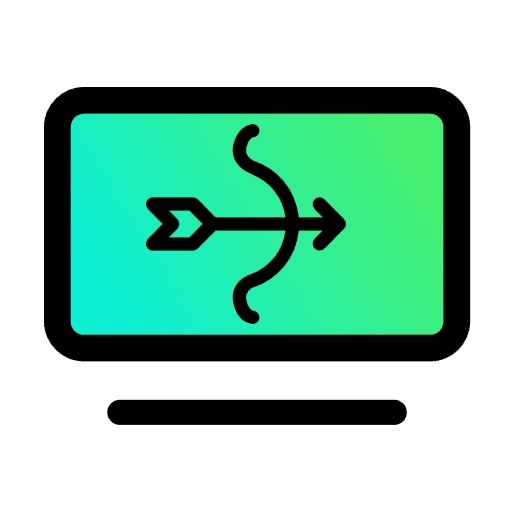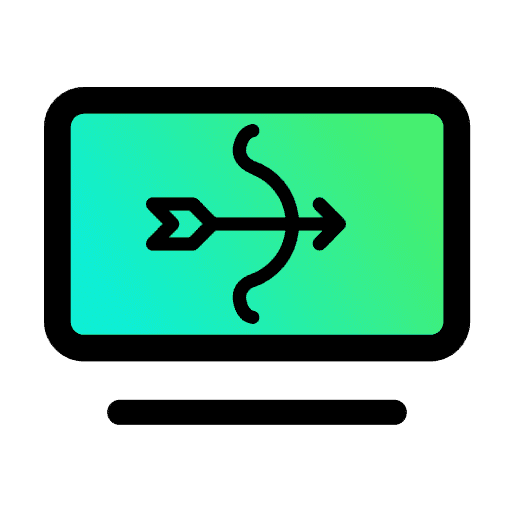Warum sollen Sie Plugin, Themes und WordPress updaten?
Die Sicherheitslücken werden mit jedem Update geschlossen und damit Sie sich besser gegen Hackerangriffe schützen können. Außerdem werden die Funktionen immer wieder verbessert. Updates können neben neuen Funktionen und Bugfixes auch die Darstellung auf Mobilgeräten verbessern.
Also, Update ist wichtig!
Viele WordPress Themes lassen sich ganz einfach mit wenigen Klicks über den WordPress Adminbereich aktualisieren.
In dieser Schritt für Schritt Anleitung werden wir zusammen WordPress updaten und vorher ein Backup anlegen.
Schritt 1: WordPress Backup erstellen
Bevor wir anfangen, müssen Sie unbedingt ein Backup Ihrer Website erstellen. Falls beim updaten irgendetwas schief geht, können Sie immer wieder zum Ursprung der Website zurück kehren.
Backup mit einem Plugin
1. Plugin All-in-One WP
Es ist wirklich sehr einfach, wenn Sie ein Backup mit einem Plugin erstellen.
Mein Favorit ist das kostenlose Plugin All-in-One WP. Wenn Sie es installiert und aktiviert haben, können Sie mit wenigen Klicks ein komplettes Backup Ihrer Webseite anlegen.
Das Plugin All-in-One WP Migration arbeitet perfekt für kleine und mittelgroße Seiten bis zu 512 MB. Wenn Ihre Webseitegrößer als 512 MB, dann müssen Sie kostenpflichtige Version kaufen.
2. Plugin UpdraftPlus
Plugin Updraftplus ist mit über 3 Million aktiven Installationen eines der meist genutzten Tools für ein WordPress Backup.
3. Plugin Duplicator
Das kostenlose Plugin klont bzw. dupliziert die gesamte WordPress Installation. Inklusive Datenbank, Plugins und Uploads und erstellt daraus ein Archiv. Dieses kann dann auf dem neuen Server entpackt und installiert werden. Durch das Klonen der Seite mit Duplicator sparen Sie viele Stunden aufwendige Arbeit.
Schritt 2: WordPress updaten
Jeder kann die WordPress-Website updaten. Sehen Sie dieses Video an. Sie brauchen nur 2 Minuten und es is fertig 🙂